排名前 5 的 WebM 转换器 [2024 年列表]
WebM 是一种流行的开源免版税视频格式,专为网络而设计。它针对高质量流媒体进行了优化,支持视频和音频。但有时您需要将 WebM 文件转换为其他格式,反之亦然,以实现兼容性、编辑或共享目的。这就是 WebM 转换器 发挥作用。在本文中,我们将深入介绍排名前 5 位的 WebM 转换器,为您提供详细的评论、比较表和一些常见问题的解答。无论您是刚起步还是拥有多年的视频编辑经验,本指南旨在帮助您选择适合您需求的完美工具。
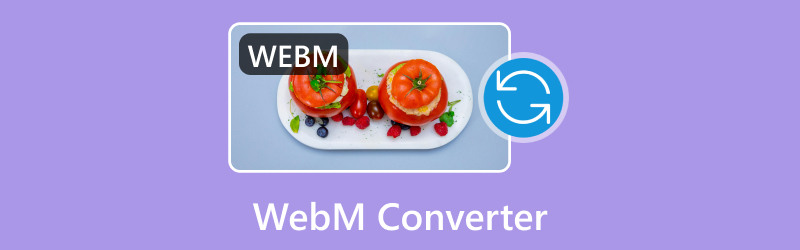
第 1 部分。最佳 5 个 WebM 转换工具
1.ArkThinker视频转换器旗舰版

ArkThinker Video Converter Ultimate 是一款集所有功能于一身、易于使用的解决方案,可转换包括 WebM 在内的 1000 多种视频和音频格式。它允许批量转换并确保高质量的输出,同时还允许用户根据自己的喜好调整分辨率、比特率和编解码器等设置。除了转换之外,该软件还提供视频编辑、压缩和增强功能,适合初学者和经验丰富的专业人士。凭借直观的设计和快速的处理能力,它的性能确实非常出色。ArkThinker Video Converter Ultimate 是高效转换 WebM 文件的绝佳选择。
特征:
◆ 支持超过 1000 种格式,包括 WebM、MP4、AVI 等。
◆ 一次对多个文件进行批量转换的功能。
◆ 内置视频编辑器,具有修剪、裁剪和添加效果的功能。
◆ 硬件加速,转换速度更快。
◆ 高质量输出,损失最小。
- 广泛的格式支持。
- 转换速度快。
- 用户友好的界面。
- 强大的编辑功能。
- 付费软件,提供有限的免费试用。
2. VLC 媒体播放器
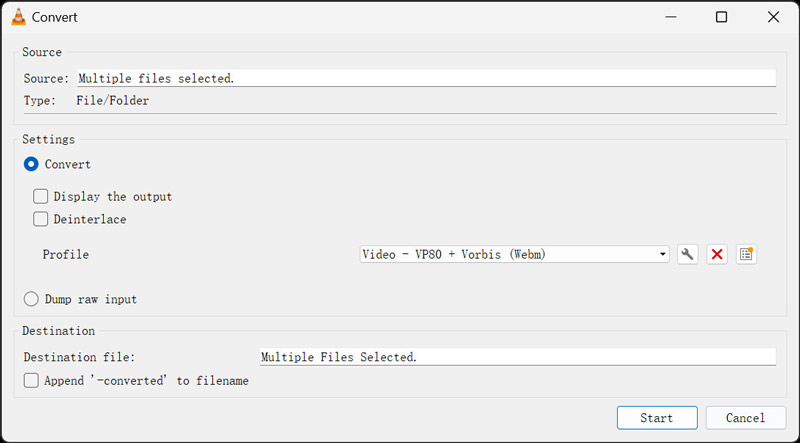
VLC Media Player 是多媒体播放的热门选择,同时也是一款高效的 WebM 转换器。VLC 以兼容几乎所有媒体格式而闻名,它配备了集成的转换工具,使用户能够毫不费力地将 WebM 视频转换为 MP4、MOV 和各种其他格式。作为一款可在多个平台上使用的免费开源应用程序,它为任何需要转换文件而无需额外软件的人提供了一种无忧的解决方案。转换过程非常用户友好,使其成为希望以快速可靠的方式将视频转换为 WebM 格式或从 WebM 格式转换为 WebM 格式的用户的理想解决方案。
特征:
◆ 支持多种视频和音频格式。
◆ 免费且开源。
◆ 基本编辑功能,如修剪和 旋转视频.
◆ 跨平台可用性(Windows、macOS、Linux)。
- 完全免费使用。
- 支持多种格式。
- 简单易用。
- 高级功能有限。
- 与专用转换器相比,转换速度较慢。
3. 在线转换

Online-Convert 是一款便捷的在线工具,可让用户将文件转换为多种格式,包括 WebM。它支持多种文件格式,是任何想要快速轻松进行视频转换的人的理想选择。用户可以轻松地从设备上传视频或粘贴 URL,从而可以在转换过程之前调整输出设置,如视频分辨率、比特率和文件大小。这个平台非常适合那些想要快速可靠地将视频转换为 WebM 格式或反之亦然,而无需下载软件的人。
特征:
◆ 无需安装软件。
◆ 支持多种格式和转换选项。
◆ 允许调整视频设置,如分辨率和比特率。
◆ 使用 HTTPS 进行安全和私密的转换。
- 方便、易用。
- 无需安装。
- 免费版本的功能有限。
- 依赖于互联网连接。
- 大文件的转换速度较慢。
4. CloudConvert
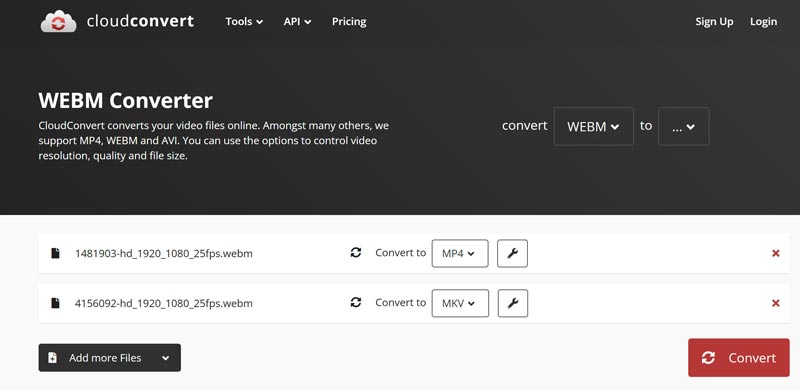
CloudConvert 是一个出色的在线文件转换平台,支持多种格式,包括 WebM。作为 WebM 转换器,它简化了文件与 MP4、AVI 和 MKV 等不同视频格式之间的转换过程,无需下载任何软件。用户可以个性化转换设置,调整视频分辨率、比特率和编解码器等方面以提高输出质量。CloudConvert 以其易于导航的界面和对隐私的高度重视而闻名,可与 Google Drive 和 Dropbox 等热门云存储平台无缝集成,使其成为普通用户和专业人士的便捷解决方案。
特征:
◆ 支持200多种格式。
◆ 可自定义的转换设置。
◆ 与 Google Drive 和 Dropbox 等云存储解决方案合作。
◆ 为开发人员提供 API。
- 高质量输出。
- 灵活且可定制。
- 无需安装。
- 免费版本对文件大小和转换次数有限制。
- 需要互联网连接。
- 频繁使用需要订阅。
5. Freemake 视频转换器

Freemake 视频转换器 是一款高度易用的工具,用户可轻松转换各种格式的视频,包括 WebM。凭借其直观的界面,即使是新手也只需点击几下即可轻松转换视频。它支持广泛的输入和输出格式,已成为需要为不同设备或平台转换 WebM 文件的用户的热门选择。虽然免费版带有水印,但对于基本的转换需求来说,它仍然是一个直接的选择,而选择高级版则可以解锁更多功能,例如更快的处理速度和去除水印。
特征:
◆ 支持500多种格式。
◆ 允许进行剪切和合并视频等基本编辑。
◆ 转换视频以适应智能手机和平板电脑等各种设备。
◆ 包括刻录 DVD 和蓝光的选项。
- 用户友好的界面。
- 广泛的格式支持。
- 提供免费版本。
- 免费版本在转换后的视频上有水印。
- 转换速度较慢。
- 需要付费版本才能解锁所有功能。
第 2 部分。哪个是最好的 WebM 转换器
| 转换器 | 支持的格式 | 操作系统 | 价格 | 速度 | 总体评价 |
|---|---|---|---|---|---|
| ArkThinker Video Converter Ultimate | 1000+ | Windows、苹果系统 | 付费(免费试用) | 快速地 | 4.5/5 |
| VLC 媒体播放器 | 50+ | Windows、macOS、Linux | 自由的 | 缓和 | 4.0/5 |
| 在线转换 | 50+ | 基于网络 | 免费(付费计划) | 慢的 | 4.0/5 |
| 云转换 | 200+ | 基于网络 | 免费(付费计划) | 缓和 | 4.0/5 |
| Freemake 视频转换器 | 500+ | 视窗 | 免费(付费版本) | 慢的 | 4.0/5 |
第 3 部分。如何转换 WebM 文件
前面提到的 5 个 WebM 转换器都是转换 WebM 文件的用户友好选项。在本节中,我们将使用 ArkThinker Video Converter Ultimate 作为案例研究,说明如何仅通过三个简单的步骤转换 WebM 文件。
导入您的 WebM 或其他视频格式
首先在 Windows 或 Mac 设备上下载并安装 ArkThinker Video Converter Ultimate。
启动 WebM 转换器并点击 添加文件 按钮导入您的 WebM 文件或您想要转换的任何其他视频格式。

选择输出格式
找出 输出格式 下拉菜单并选择 WebM 或列表中的任何其他格式,方法是导航至 视频 部分下的“个人资料”选项卡。

如需进一步定制,请点击 自定义配置文件 WebM 或其他输出格式下拉菜单旁边的选项。
您可以在此处自定义频道、采样率、比特率和音频编解码器。一切顺利后,只需单击“确定”即可保存设置。

转换您的 WebM 文件
在界面底部,设置输出文件夹以确定要将转换后的 WebM 或其他文件保存在何处。配置完所有内容后,单击 全部转换 开始转换过程。

请记住在屏幕底部指定输出文件夹,以确保转换后的 WebM 或其他视频文件保存在所需的位置。
第 4 部分. 常见问题解答
WebM 和 MP4 有什么区别?
WebM 是一种专为网络设计的开源、免版税格式,而 MP4 是一种高度兼容的格式,可在大多数设备和平台上无缝运行。WebM 针对网络流媒体进行了优化,而 MP4 是一种更通用的格式,适用于各种用例。
我可以在不损失质量的情况下将 WebM 转换为 MP4 吗?
是的,许多转换器(如 ArkThinker Video Converter Ultimate 和 CloudConvert)提供高质量的转换,可保留原始视频质量。但是,请务必确保使用正确的设置,以避免不必要的压缩。
哪种 WebM 转换器最适合初学者?
如果您是媒体播放器的新手,ArkThinker Video Converter Ultimate 是一个不错的选择,因为它设计直观,操作简单。它的免费版本提供易于理解的基本转换功能。
是否可以一次批量转换多个 WebM 文件?
是的,ArkThinker Video Converter Ultimate 和 Freemake Video Converter 等工具支持批量转换,允许您同时转换多个文件。
有没有免费的在线 WebM 转换器可用?
是的,Online-Convert 和 CloudConvert 都提供免费版本,让您无需安装即可在线转换 WebM 文件。但是,它们可能对文件大小和转换次数有限制。
结论
在本指南中,我们介绍了 5 款最佳 WebM 转换器,每款转换器都有其优点和缺点。对于那些需要全面而强大的工具的人来说,我们强烈推荐 ArkThinker Video Converter Ultimate。如果您想要一款易于使用且免费的替代品,VLC Media Player 是一个不错的选择。Online-Convert 和 CloudConvert 等在线工具提供了便利,而 Freemake Video Converter 则通过用户友好的界面提供了广泛的格式支持。由于 WebM 仍然是 Web 内容的重要格式,因此在您的工具包中拥有一个可靠的转换器对于在当今的数字环境中流畅地处理视频至关重要。
你怎么看这个帖子?点击评价这篇文章。
出色的
评分: 4.8 / 5(基于 407 票)



